Seu iPhone está ficando sem espaço? Seus vídeos estão ocupando muito armazenamento no seu iPhone e você quer saber como transferir eles para outro lugar? Então continue lendo este artigo para aprender como transferir vídeos do seu iPhone para um computador.
Esse é um problema comum entre os usuários de iPhone. Um dos motivos é o pouco armazenamento interno do iPhone. Por isso, é importante transferir seus vídeos do iPhone para um computador ou Mac para liberar espaço. Abaixo, mostraremos como transferir vídeos do seu iPhone para um computador e transferir vídeos do seu iPhone para um Mac.
- Parte 1. Como transferir vídeos do seu iPhone para o computador por cabo
- Parte 2. Como transferir vídeos do seu iPhone para o computador usando o Wireless Transfer App
- Parte 3. Como transferir vídeos do seu iPhone para o iPad/Android/PC com apenas um clique
Parte 1. Como transferir vídeos do seu iPhone para o computador por cabo
Quando você compra um iPhone, um dos acessórios inclusos é um cabo USB. Com esse cabo, você poderá transferir facilmente seus vídeos do iPhone para o computador. Este método é muito fácil de usar. Você só precisa conectar seu iPhone ao computador usando o cabo USB para exportar seus vídeos. Primeiramente, conecte seu iPhone ao computador usando o cabo USB. Quando o iPhone for detectado no computador, uma janela com várias opções aparecerá. Clique em "Importar fotos e vídeos" e, em seguida, clique no botão "Importar". Depois de clicar nessa opção, suas fotos começarão a ser transferidas do iPhone para o computador. Se a janela em questão não tiver aparecido, basta ir em "Meu Computador" e achar o seu "iPhone". Clique com o botão direito do mouse no iPhone e escolha "Importar fotos e vídeos".
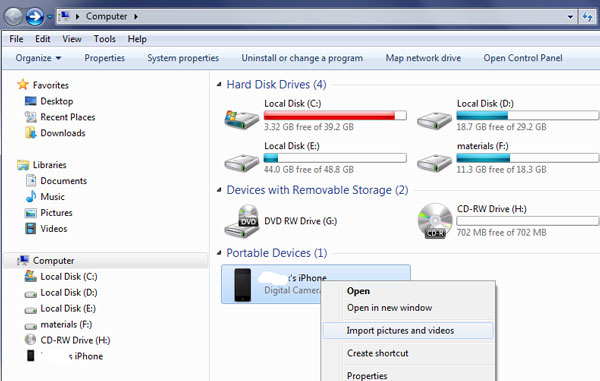
Parte 2. Como transferir vídeos do seu iPhone para o computador usando o Wireless Transfer App
O Wireless Transfer App é um aplicativo capaz de transferir vídeos do iPhone para o computador de maneira fácil e rápida, bastando apenas instalar o aplicativo em seu computador. Este aplicativo funciona através do Wi-Fi. Além disso, ele é compatível com a maioria dos sistemas operacionais, permitindo a transferência de dados entre diferentes plataformas. Para usar este aplicativo para transferir vídeos do iPhone para o PC, você só precisa instalá-lo no seu computador. Feito isso, instale-o também no seu iPhone e então você poderá transferir vídeos do iPhone para o PC. Agora, basta conectar ambos dispositivos à mesma rede Wi-Fi. Após conectá-los, basta digitar o endereço que aparecerá no aplicativo no navegador do seu computador. Agora você já está pronto para transferir vídeos do iPhone para o computador com o Wireless Transfer App.
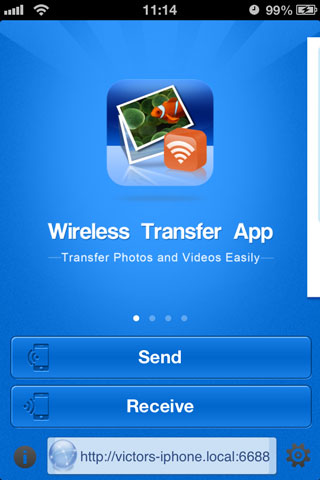
Parte 3. Como transferir vídeos do seu iPhone para o iPad/Android/PC com apenas um clique
O MobileTrans da Wondershare é uma ferramenta de transferência que permite que você transfira seus vídeos do iPhone para o PC ou Mac facilmente. Este aplicativo é perfeito para quem quer não só transferir arquivos de um dispositivo para outro, mas também quem quer criar backups de seus dispositivos no computador ou restaurá-los em apenas um clique. Aqui alguns recursos do Wondershare MobileTrans que podem ser úteis para você:
Principais características:
Como transferir vídeos do iPhone para o Mac usando o MobileTrans:
1º Passo.Baixe e instale o MobileTrans no seu computador a partir do endereço abaixo. Escolha a versão para Mac ou Windows de acordo com o sistema do seu computador. Após a instalação, abra-o no seu computador e clique em "Backup".

2º Passo.Após clicar na opção de backup do telefone, será necessário conectar seu iPhone ao computador. Basta conectar seu iPhone ao computador usando um cabo USB. Feito isso, ele será detectado pelo MobileTrans. Marque “Vídeos” nos arquivos disponíveis do seu iPhone e clique no botão “Iniciar” para iniciar o processo de transferência de vídeo.

3º Passo.Agora basta aguardar até que o processo seja concluído. Você será notificado assim que a transferência terminar. Clique em "visualizar" se desejar ver os dados transferidos pro computador.

iPhone, iPod e iPad
- 1. Transferir iPhone
- Transferir Fotos entre iPhones
- Transferir Contatos entre iPhones
- Transferir Contatos de Android para iPhone
- 2. Transferir iPad
- 3. Transferir iPod
- 4. Dicas de iPhone


![[6 Soluções] Por que o iPhone 15 Não Se Conecta ao WiFi?](https://mobiletrans.wondershare.com/images/reImg/noImg1.jpg)



Rafael Kaminski
staff Editor
Comentário(s)